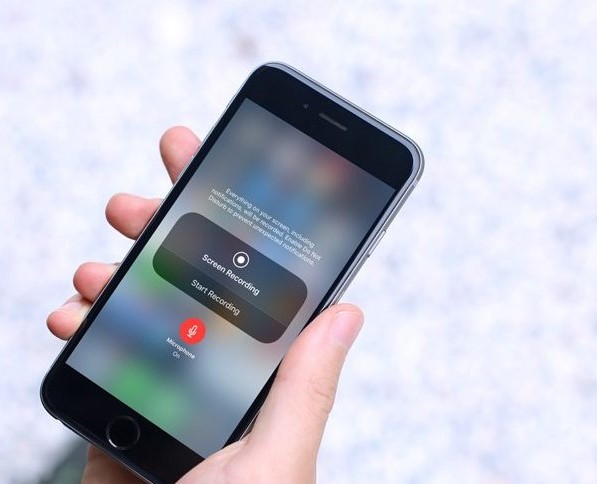
Setelah itu, ketuk "Mulai Merekam" dan iPhone Anda akan mulai merekam layar dengan audio, termasuk audio dari panggilan video.
BACA JUGA:Metode Efektif Apple Memecahkan Masalah Cache yang Terakumulasi di iMessage
Langkah 5: Hentikan dan simpan rekaman layar
Setelah selesai dengan panggilan video dan ingin menghentikan perekaman layar, cukup ketuk bilah status merah di bagian atas layar dan konfirmasikan bahwa Anda ingin menghentikan perekaman.
Rekaman layar akan disimpan ke aplikasi Foto Anda, tempat Anda dapat melihat, mengedit, dan membagikannya sesuai kebutuhan.
BACA JUGA:Cara Menonaktifkan Metode Pembayaran ID Apple
Kesimpulan
Merekam layar iPhone Anda dengan audio selama panggilan video adalah fitur berharga yang dapat digunakan untuk berbagai tujuan. Dengan mengikuti langkah-langkah yang diuraikan dalam artikel ini, Anda dapat dengan mudah mengaktifkan perekaman layar dengan audio di iPhone Anda dan mengabadikan momen penting selama panggilan video.
Baik itu untuk bekerja, belajar, atau penggunaan pribadi, memiliki kemampuan untuk merekam layar iPhone Anda dengan audio selama panggilan video memberi Anda fleksibilitas dan kontrol yang lebih besar atas perangkat Anda.(*)
